
Windows

【Windows10】スタートメニューを使いやすくカスタマイズする方法 OS設定だけでも大幅改善&おすすめ無料アプリを解説

【2020最新】テレワークで注目!コスパで選ぶパソコン&周辺機器のおすすめ13選
リモートワークの普及もあり、にぎわいを見せているパソコン関連アイテムの中から、特にコスパの高い製品を集めた。コスパ最強!安くていいモノSelectionノートパソコン、2in1パソコン、インクジェット複合機、ネットワークカメラなど、人気ジャ...

【ウェブ会議・飲み会ツール】手軽さで注目のツールは「たくのむ」と「LINE」
「LINE」は、複数で気軽にビデオ通話ができる。スマホはもちろん、パソコンにLINEアプリをインストールしてスマホと同じアカウントでログインできる。「たくのむ」は、アプリやアカウントは不要。ビデオ通話の制限時間を設定、終了時間が近くなると通...

【Google Meetの使い方】参加者を招待する方法は?画面共有は3タイプ スマホでの共有は注意が必要
気軽さとコストの安さで人気上昇の「Google Meet」は、会議に最大100人が参加できる。Googleアカウントがあれば簡単にできる。時間制限はないが、2020年9月30日以降は60分以内に制限される予定だ。画面の共有やチャットなどの機...
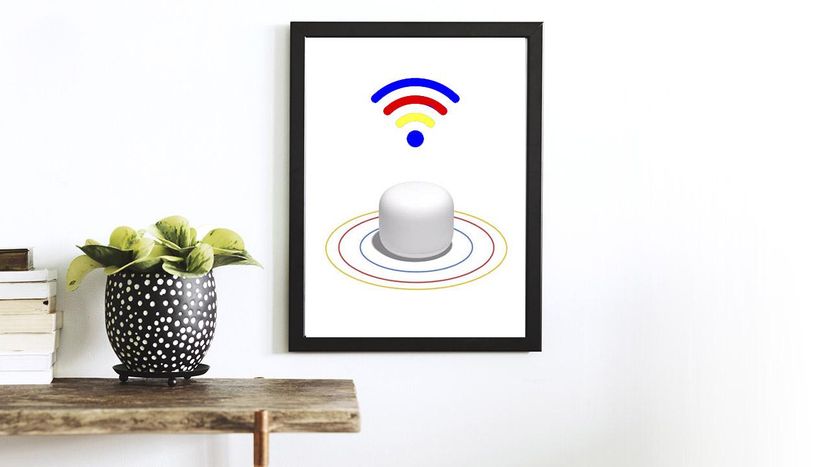
【インターネットの接続方法】家中にWi-Fiが届く「メッシュ対応ルーター」の設置・設定
ここでは、「GoogleのNest WiFi(グーグル ネスト ワイファイ)」を紹介する。本機は、5Gヘルツ帯で4×4のWi-Fi 5(11ac)に対応したWi-Fiルーター(親機)と、専用拡張ポイント(中継機)1台をセットにした製品。Go...

【インターネットの接続方法】Wi-Fi5対応ルーターの設置・設定を図解
Wi-Fiルーターの設置は、基本的には回線業者(プロバイダー)からレンタルされている宅内機器にケーブル類をつなぐだけなので難しくない。スマホ、パソコンのつなぎ方まで手順を追って解説しよう。購入したルーターを部屋に設置して、インターネット回線...
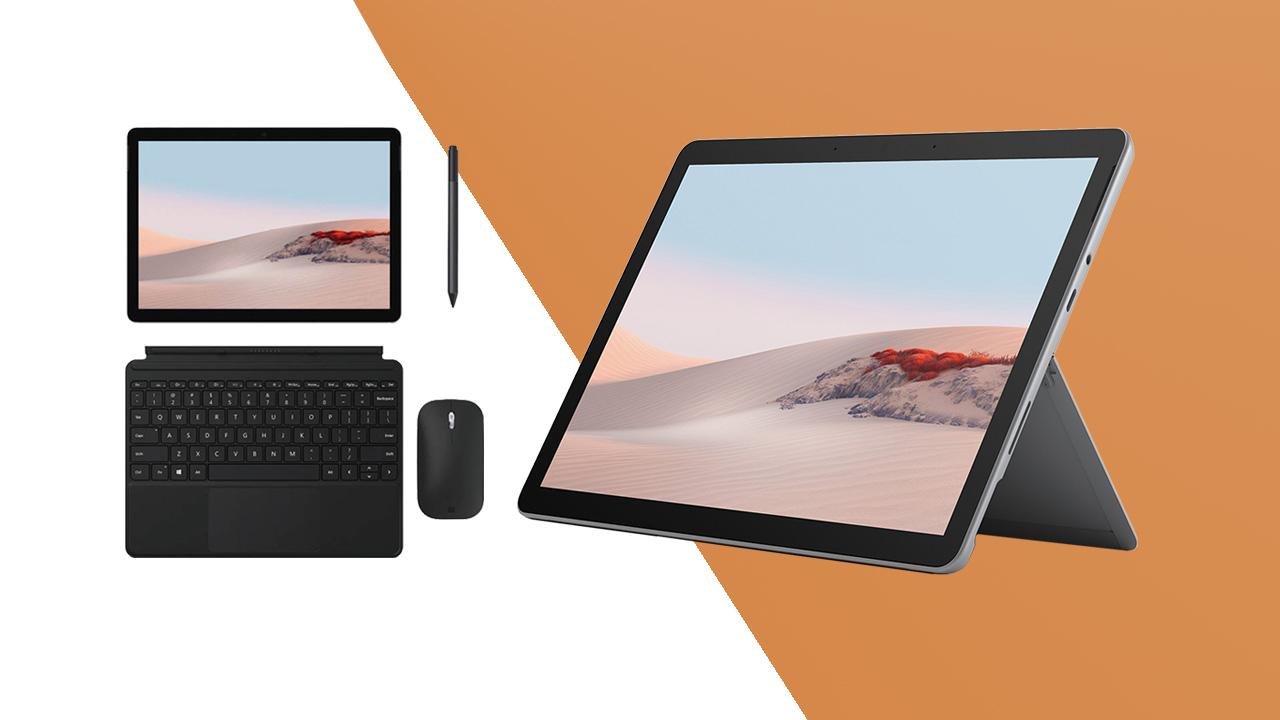
【Surface Go 2】ビデオ会議用・パソコン入門機として注目!コスパの高い2in1パソコン
小型・軽量で6万円台から購入できるSurface Go 2の新モデル2018年に発売され、人気を博した2in1(ツーインワン)端末「Surface Go(サーフェス ゴー)」に待望の新モデル、「Surface Go2」が登場した。見た目に大...

オンライン会議に「LINE」を使うメリットは?PC版なら背景をぼかす設定が可能
パソコン版のLINEはオンラインミーティングにも便利だ。さ背景をぼかすこともできていい。ただし、パソコン版のLINEの新規登録にはスマホが必要。iPadまたはAndroidタブレットの場合は、固定電話やガラケーの電話番号を用いて新規の利用登...
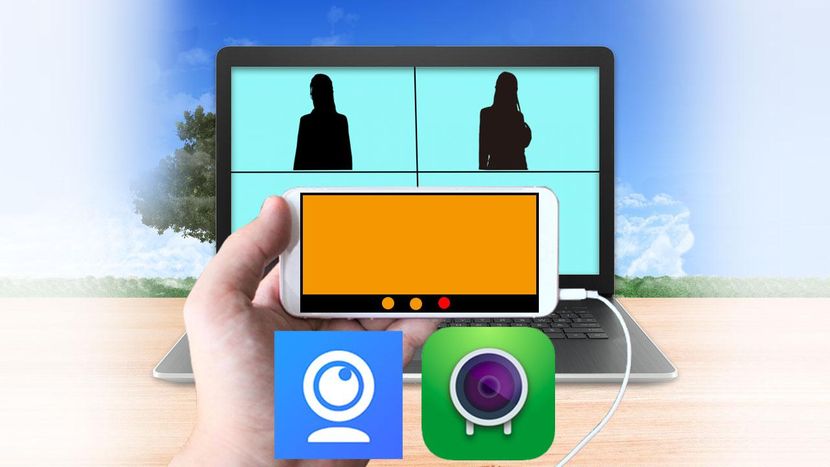
【スマホをウェブカメラ化するアプリ】Windowsなら「iVCam」 Macは「EpocCam」がおすすめ!
テレワークの増加で、ウェブカメラは品薄状態が続いている。そこで、手持ちのスマホをウェブカメラとして利用しよう。Windowsなら、「iVCam(アイブイカム)」の専用ドライバーをインストールし、スマホとWi-FiまたはUSBで接続。Macな...

怪しいメールのリンクをクリックしてしまった場合の対処法
ネット犯罪の被害に遭わないためには、メール中のリンクは安易にクリックしないことが大切だ。もし、リンクをクリックしてサイトやウインドウ、メッセージなどが表示されても慌てないことだ。内容は一切無視し、画面を閉じてしまおう。自ら個人情報を入力しな...

【Chromeのセーフブラウジング】セキュリティの警告が出た場合どうすればいい?
怪しいサイトにアクセスしようとすると、セーフブラウジング機能が作動。警告が出て、不正アクセスを未然に防止してくれる。本物になりすました偽サイト「フィッシングサイト」や、マルウエアを配布しているサイト、有害なプログラムをインストールさせようと...
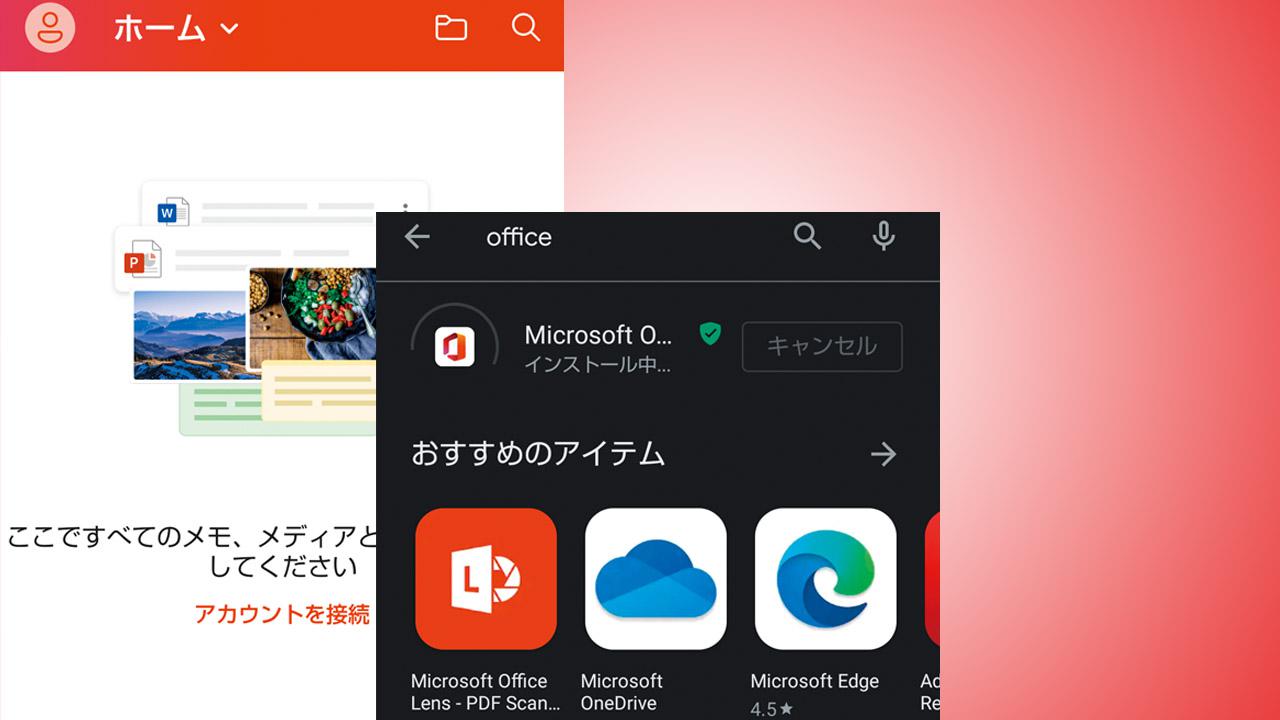
ExcelやWordをスマホでも編集する方法 スマホ用Officeはパソコンとの互換性が高い!
「ワード」や「エクセル」などを統合したOfficeアプリは、Android/iPhone用が用意されている。しかもアプリストアから無料で入手が可能だ。パソコン用「Office」との互換性も高いので、簡単な編集作業もOK。クラウドストレージの...
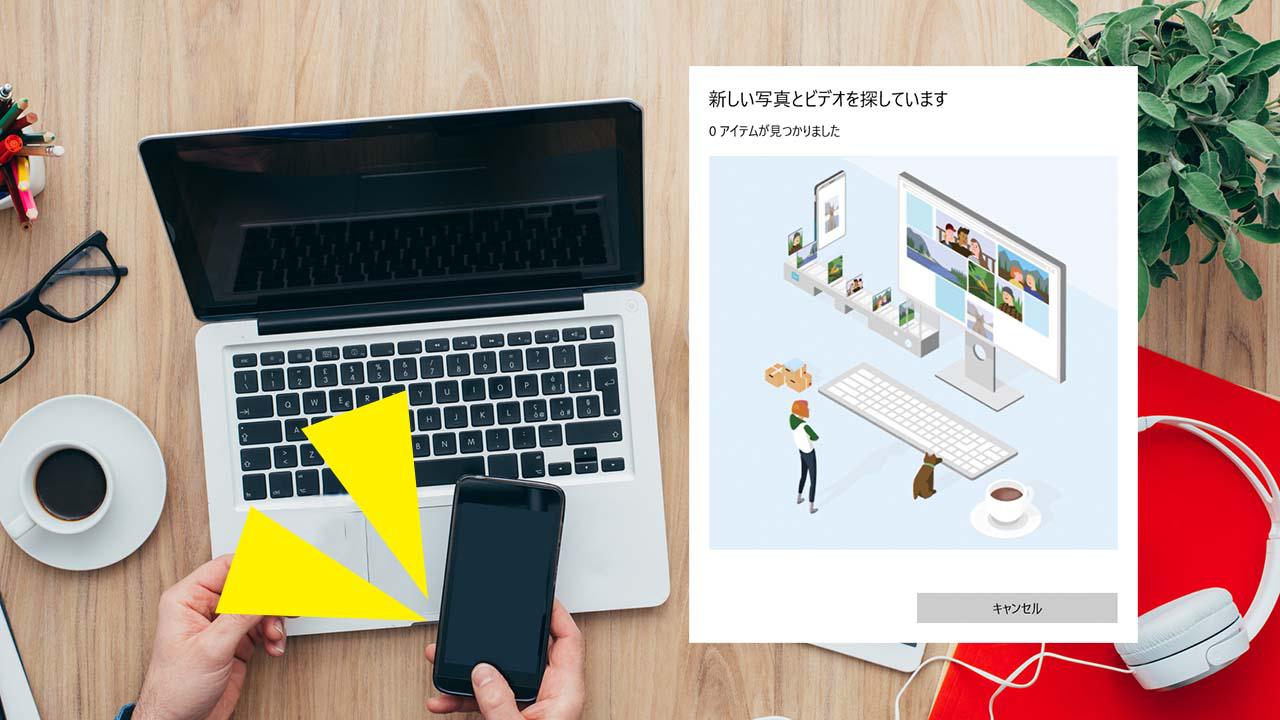
スマホで撮った画像や動画をパソコンと共有する方法
最も手軽かつ便利なのは、クラウド経由で画像や動画のデータを共有することだ。Androidスマホは「Googleフォト」、iPhoneなら「iCloud」を使うのが一般的。また、クラウドを使わない場合は、スマホとパソコンをUSBケーブルで接続...

【Word】文書内の全角と半角を統一する方法 一括で変換する上級技
横書きの文書では「英数字」や「記号」を半角にするのが基本だ。同じ文書内で半角と全角が混ざっていると印象が悪いだけでなく、書類としての信頼度も下がってしまうため注意したい。ここでは、検索機能を使って全角の英数字と記号をすべて選択し、半角に置き...

【Word】ファイルをPDFに変換する方法 エクスポートを使ったやり方
ワードの文書を複数の人数で共有するときやメールに添付したい場合は「PDF」に変換した方がいい。メニューバーの「ファイル」→「エクスポート」を開き、「PDF/XPSドキュメントの作成」を選択。必要に応じてファイル名を指定し、ファイルの種類(P...

【Windows10パソコンの選び方】まずはスペックに注目!目的別におすすめ10機を厳選
機種選びは、メモリーの搭載量、CPU、ディスプレイ、ストレージ、サイズなどのスペックをよく検討しよう。ここでは目的別のおすすめ機も紹介するので参考にしてほしい。パソコンが買いたい。何に注目すればいい?まずは、スペックに注目しよう。中でも、メ...
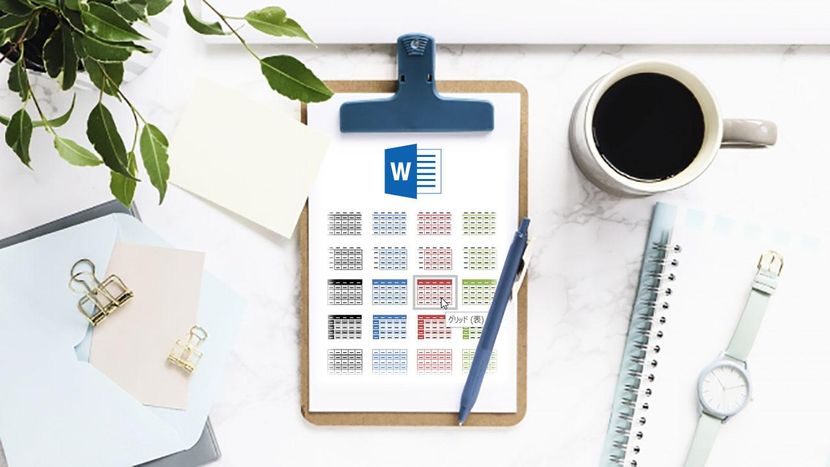
【Word】表を作成する方法 Excelからの取り込みでもWord単体でも作れる
ワードの文書に「表」を挿入する方法を解説する。エクセルを開いて必要な部分をコピーし、ワード画面の「ホーム」→「貼り付け」で取り込むのが便利だ。ほかには、ワードの機能だけで表を作る方法もある。その場合は「テーブルデザイン」タブの画面に現れる機...

【Word】自動箇条書きの機能を停止させる方法 最新版は3ヵ所のチェックを外そう
ワードで行の先頭に数字やピリオドや丸数字をつけて文章をかくこともあるだろう。その場合、改行すると自動的に次の番号が設定される。この機能は便利だが不要なこともある。数字や「●」が現れても、もう一度「Enter」を押すだけで消すことができる。W...

【Word】余白を調整してページあたりの文字数を増やす方法 筆者のおすすめは「やや狭い」
ワード文書の余白の設定が「標準」だと、印刷したときに周囲の空きを広く感じることがある。その分、ページ内に収まる文字数も少ない。ここでは「余白」を調整する方法を解説する。調整後は、文書の余白が狭くなってページ内に収まる文字数が増えるからいい。...

【Word】位置揃えを一発で行う「左揃え・中央揃え・右揃え」のショートカット
今回の例題で紹介するワードのビジネス文書なら、1行めの右端に日付、2行めの左側に宛名、タイトルは中央揃え、差出人の情報は右寄せにするのが一般的だ。キーボードではなく、ショートカットキーを使って、文字の位置揃えを一発でできる時短ワザを解説する...

【Word】文字の拡大・縮小や装飾はショートカットを覚えて時短
ワードは文書を整える要素が多い。そこで、右手のマウスで範囲を選択し、左手でショートカットキーを押していく時短ワザを覚えよう。文章を選んでを同時に押すと文字が一段階大きくなる。ほかにも、とを同時に押すと選択部分が太字になる方法などを解説する。...

【Word】よく使う書式設定は「スタイル」に登録して時短!見出しなどに便利
よく使う書式設定は、新しい「スタイル」として登録することをおすすめする。メニューから選ぶだけで同じ効果を違う文書でも簡単に適用できる。複数の小見出しに適用するときは、「Ctrl」を押しながら選択していくと一度で済む。Word時短めんどうな書...
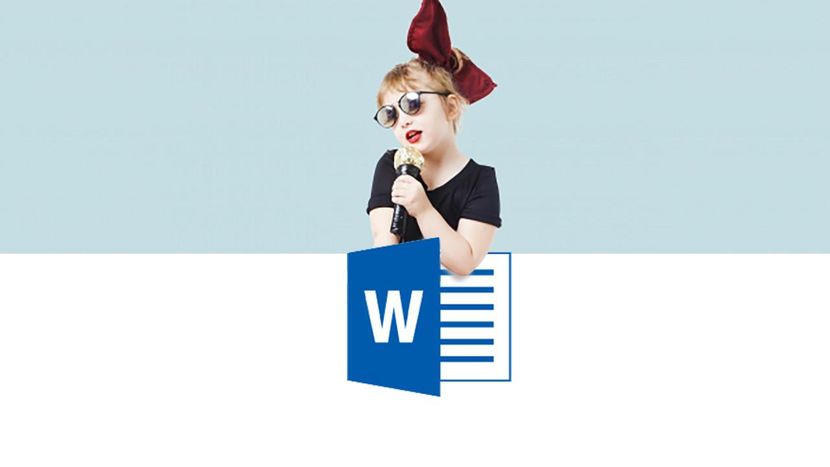
【Word】文書の見栄えを手軽によくする「テーマ」の使い方
さまざまな文書を作るなら、ぜひ覚えておきたい機能を紹介する。ワードには、文書全体の統一感を維持する色彩や文字(フォント)の組み合わせパターンがたくさん用意されている。これを「テーマ」という。変更すると文書の見た目やイメージを一気に変えられる...

【Excel】書式ルールの設定で特定の条件に合致するセルだけに色をつける方法
ここでは、エクセルの上級ワザとして「書式のルール」を解説する。例題では、参加人数が30~39人のセルを水色にするというルールを設定してみた。条件を変えレバ、より複雑なルールに合致したセルを見つけることも可能。大きな表でも見落としがなくなるの...

【Excel】開始・終了時刻から合計時間を求める関数 時間と分それぞれに分けることもできる!
エクセルは簡単に時間と分と秒を分けて計算ができる。それぞれ「HOUR」「MINUTE」「SECOND」という関数を使う。就業表から勤務時間を割り出したり、マラソンのタイム集計などに使えて便利だ。これを機会にマスターしておこう。上級ワザ開始時...

【Excel】西暦入力の日付を和暦に変える関数「DATESTRING」
エクセルで西暦を和暦に変換してみよう。最新版にアップデートされていれば、「令和」も正しく変換される。「DATESTRING(デイトストリング)」機能は、正規の関数ではないため「関数の挿入」には入っていない。使いたい場合は、手作業で入力欄に打...

【Excel】氏名の横にあるセルにフリガナを振る関数「PHONETIC」
エクセルで漢字入力された氏名からフリガナを簡単に作成できる便利な機能が「PHONETIC(フォネティック)関数」だ。ただし、田中 正大は「タナカ マサヒロ」と正しく入力する必要がある。安易に「正しい、大きい」と入力し「しい、きい」を削除する...
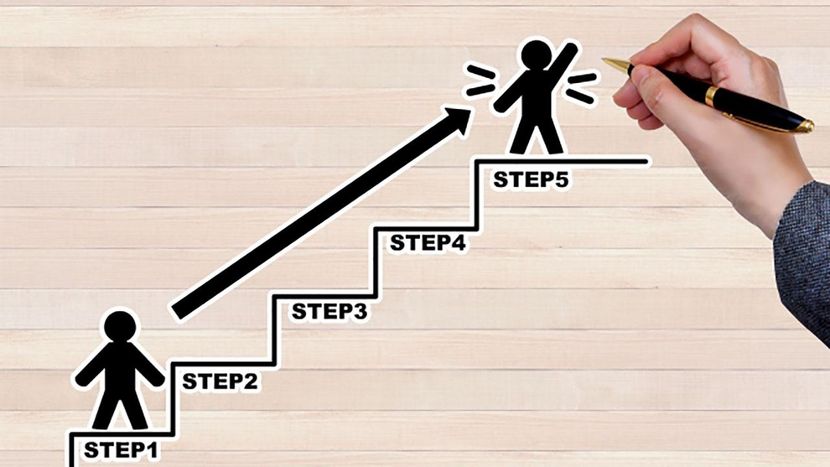
【Excel】高度なセルの結合関数 3つ以上の結合や任意の文字も足せる「CONCATENATE」
エクセルの上級ワザとして「CONCATENATE(コンカティネート)関数」を解説する。住所録を作成するために、別々のセルに入力した都道府県名、市名、町名、番地の連結を後から簡単にできる。また、すでにある名簿に後から「様」をつけることも可能。...

【Excel】保存ミスしたファイルの復元方法 標準設定では10分ごとに自動保存
誤って保存しないで終了したファイルは、「ファイル」→「情報」→「ブックの管理」→「保存されていないブックの回復」を選び、画面上から復元したいファイルを選んで「開く」を押せばいい。また、自動保存の間隔は標準の10分ごとからさらに短く変更するこ...

【Excel関数】数値の合計は「オートSUM」が最も手軽!平均も同様に設定
エクセルは表計算ソフトと呼ばれており、作表だけでなく「計算機能」が装備されている。ここでは「エクセル関数」を解説する。資料として利用する際は、常に表の中に合計値が表示させた方がいいため、「オート」という関数を合計欄に設定しよう。ほかにも平均...

【Excel】オンラインのテンプレートの使い方 家計簿やカレンダーなど多彩なひな形を活用しよう
個人向けのテンプレートには、カレンダー、資産管理、ローン計算、買い物リストなどがある。もちろんビジネス向けも豊富なひな形がある。請求書や見積書、タスク管理など膨大な種類がうれしい。主要なものは、複数のデザインから選べる。自分の好みのものを探...

【Excel】テーマを変更して表の見栄えをアップさせる
エクセルの表の見栄えは、個々に設定していくのが普通だ。表については、「テーマ」という名称でまとめられているため、テーマを変更することで表の印象を素早くアップさせることができる。見栄えをよくしたい表を開いて、画面の上部で「ページレイアウト」タ...

【Excel】長い文字列を縮小してセル内に1行で収めるショートカット
エクセルの「セル」で1項目だけがちょっと長いために全体を変更するのは面倒だ。そこで、そのセルの中の文字だけを自動的に小さく表示し左右の幅に収める方法を解説する。「セルの書式設定」を開いて、「配置」画面で「縮小して全体を表示する」にチェックを...

【Excel】0で始まる数字や分数の0が消えてしまう時の対処法
エクセルで入力しているときに意外とイライラするのが、0で始まる数字が消えてしまうという問題。最も簡単な対処法は、数字の前に半角の「'」(アポストロフィー)を付けること。また、入力範囲が広い場合は、対象となるセルを選択して数値の書式を「文字列...

【Excel】コピペの使い分け 1回なら[Enter]繰り返しは[Ctrl]+[V]
選択したデータを1回だけコピーする場合と、複数の場所にコピーする場合の時短ワザを知っておこう。セルの内容をコピーするときは、元のセルを選択して+。コピペが1回だけの場合は、セルを選んでで完了。繰り返しコピペが必要な時は+を使うといい。時短ワ...

【Excel】データが入ったセルを素早く編集する方法
エクセルで「セル」に入力した文字を編集するときは、画面上部の数式バーで作業するのが基本だ。ここでは、セルを選んでキーボード上部にあるを押すと、セルの中で直接編集する方法を解説する。入力済みのセルを一発で修正できるため、時短ワザとして覚えてお...

【Excel】行や列を挿入・削除するショートカットキー
エクセルでデータを入力中にショートカットキーを使えば、マウスに触れないで処理できる時短ワザがある。→→の順で押すと自動的に新たな「列が挿入」できる。「列を削除」したいときは、その列を選択してとを押せば消える。簡単だから覚えておくといい。時短...
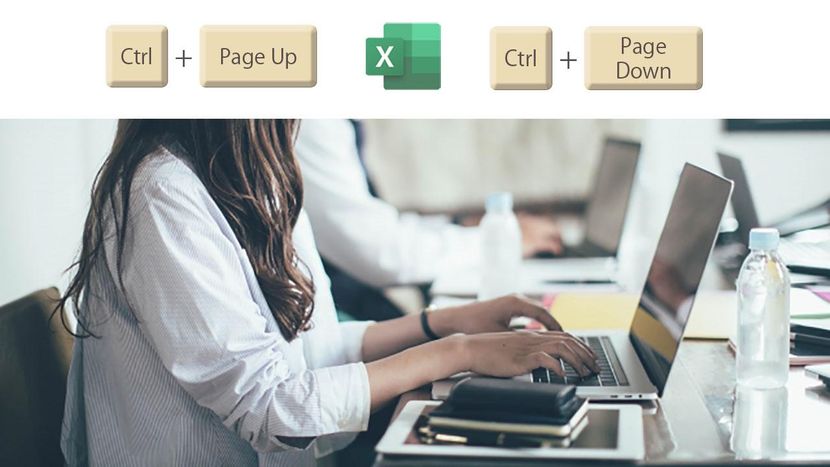
【Excel】複数のシートを切り替える便利なショートカットキー
ここではマウスを使わずに「シート」を素早く切り替える時短ワザを紹介しよう。エクセルで作業中、次のシートへ移動したいときにとを押すとサッと移動できて便利だ。前のシートに戻るときはとを押せばいい。時短ワザ複数のシートをキーボード操作だけでサッと...

【Excel】セルの移動は[Tab]と[Enter]でスピードアップ
エクセルのデータ入力では、隣のセルや上下のセルに移動することが多い。慣れると便利な時短ワザとして、キーとキーを上手に使って入力速度をアップすることができる。ここでは図を使って解説していく。時短ワザとを使って入力をスピードアップするセルはキー...
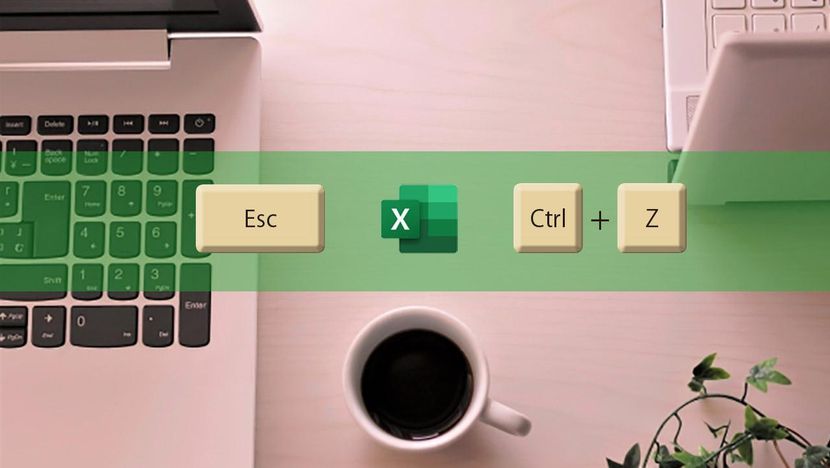
【Excel】セルへの入力の取り消し方法 入力中は[Esc]入力後は[Delete]
エクセルで操作中に「ショートカットキー」を使って無駄を減らすポイントを紹介する。入力をキャンセルしたいとき、確定前ならを押すといい。また、選択している場所がほかのセルに移動しているなら+で一つ前の状態に戻すことも可能だ。時短ワザキャンセルす...

【Excel】キーボードだけでファイルを保存する時短技
エクセル&ワード便利ワザ大全「エクセル」編。一覧表を作るだけでなく、文書作成やデータベースなど、幅広い用途に使われている定番中の定番アプリ。ここではキーボードだけでサクッとファイルを保存する方法を紹介しよう。時短ワザ「F12」キーで、従来よ...
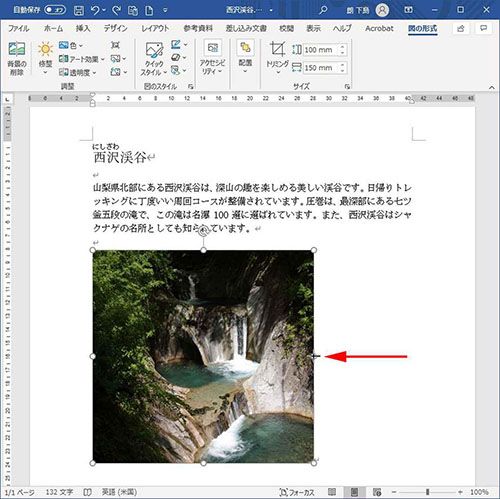
【Wordのやり方】写真を入れる方法 見栄えを良くして見やすい文書にするには?
ワープロソフトには、主に2つの用途がある。まず、文章を書くこと。しかし、より重要なのは、書体やレイアウトを工夫したり、画像などのビジュアル要素を加えることで、見栄えのする文書に仕上げることだ。ここでは、写真やイラストを入れて魅力的な文書を作...

【FAXは必要?】パソコンを家庭用FAXの代わりに使う方法
家庭用のFAXには代用手段がある。プリンター複合機「MFC-J1605DN」(ブラザー)は、FAX機能搭載。パソコンのワープロアプリで作った文書を、紙に印刷することなく電話回線を使ってFAX送信ができる。受信、印刷だけでなく、パソコンに画像...

【Wordの設定】ワードのスペルチェックや自動校正を無効(オフ)にする方法 赤線を消す・箇条書きをやめる場合はココを見よ
ワードには、文中に波線が現われたり、英文の最初の文字が自動的に大文字になったり、行頭に数字を入れて改行すると箇条書きになったり、親切すぎて煩わしく感じる機能がある。そんなおせっかいな「書式設定」や「文書校正」を無効にする方法を解説しよう。自...
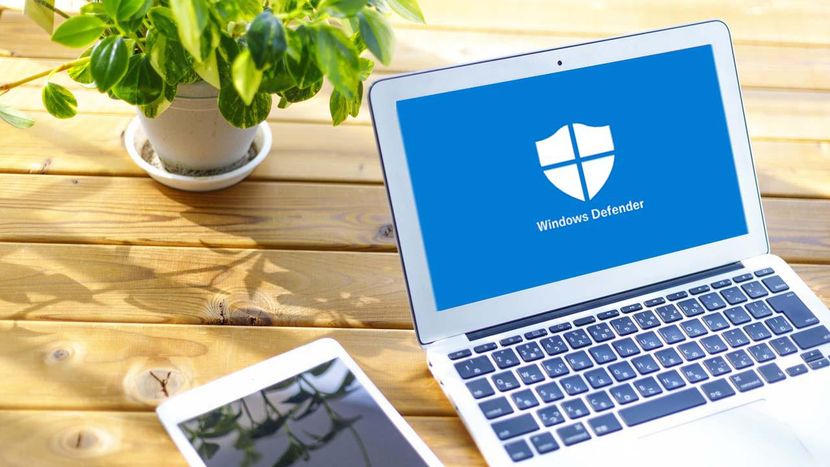
【Windows10】有料セキュリティソフトは必要?導入する場合のソフトの選び方は?
Windows10の場合、基本的には標準搭載のセキュリティ機能である『Windows Defender(ウィンドウズ ディフェンダー)』が優秀なので、常にアップデートして使っていれば、セキュリティソフトを別途入れる必要はない。また、セキュリ...

【HPのノートパソコンの評判は?】Spectre x360 13をテストレビュー!特筆すべきは内蔵スピーカー
13型としては世界最小クラスとなる、コンバーチブル型2in1(ツーインワン)パソコンをテストした。直販サイトの注文時にCPUやメモリー、ディスプレイなどをカスタマイズできる。4Kの有機ELディスプレイや、LTE対応モデルも選択可能。バング&...
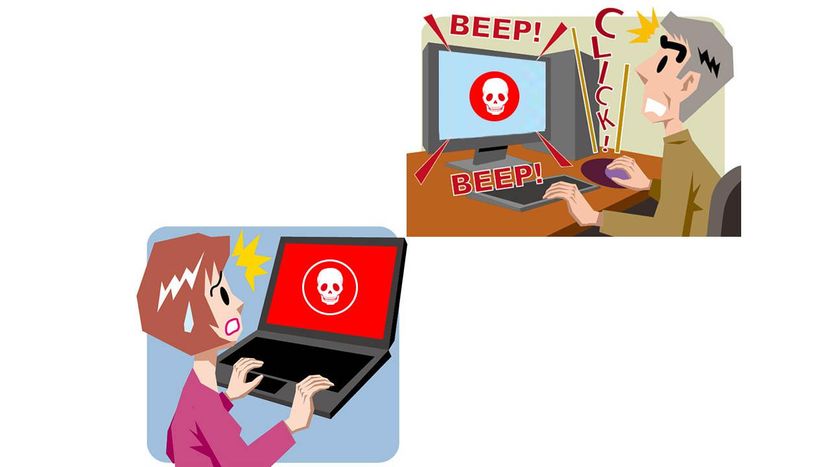
【Emotet(エモテット)とは】対策はある?気を付けたいネットのウイルス・マルウェアの種類
「Emotet(エモテット)」が大きな脅威となっている。パソコンの中にあるIDやパスワード、メールの送信先などを勝手に収集する非常に危険なウイルスだ。盗んだ情報を使って、また別の人にメールを送る。その送り先は、あなたの友人や知人、取引先など...

NEC初の4Kディスプレイ搭載「LAVIE VEGA」、デスクトップ型の「LAVIE Home All-in-one」が登場
薄く軽く仕上げられたボディに、最高級のスペックを詰め込んだ本製品。最上位の「LV950/R」は、15.6型の4K有機ELディスプレイを同社として初採用。ハイスペックだけに、通常の使用はもちろん、ゲームや画像編集、動画編集など負荷の高い作業も...

【Wi-Fiの接続方法】Wi-Fi5ルーターをスマホやパソコンとつなぐ方法
Wi-Fiルーターの設置は、基本的には回線業者(プロバイダー)からレンタルされている宅内機器にケーブル類をつなぐだけなので難しくない。スマホ、パソコンのつなぎ方まで手順を追って解説しよう。購入したルーターを部屋に設置して、インターネット回線...

【YouTubeをパソコンで見る方法】フィルタを使った詳細な検索や画面サイズの変更が可能!
パソコンならYouTubeをさらに深く楽しめる! 例えば、画質や音量、画面サイズなどの調整も可能。また、アップロード日や動画のタイプを絞って検索したい場合は、「フィルタ」機能を使おう。新着順や視聴回数順の並べ替えもできて便利だ。パソコンでY...

【YouTubeのアカウント登録方法】スマホ・パソコンのホーム画面の特徴を押さえよう
YouTubeは、スマホではアプリ、パソコンではブラウザーを使って視聴する。アカウントなしでも動画の視聴は可能だが、取得するとチャンネル登録や履歴などの機能を使えるので、より便利だ。スマホではアプリ、パソコンではブラウザーを使って視聴するこ...

【変更する方法】Microsoft Edge(エッジ)が使いにくい… 起動時に開くページをGoogleに変えるには?
Windows10は、標準ブラウザーが「Internet Explorer」から「Edge」に変更されている。しかし、「Edge」の評判は芳しくない。そこで、「Edge」を起動したとき開くページをGoogleのトップページにしたり、既定の検...

【Excel・Word】サポートが終了したマイクロソフトOfficeを使い続けてもいい?
こういったギモンは、どうすればいいかというと、使用頻度にもよるが頻繁に『MSオフィス』を使用するなら、やはりサブスクリプション型の『Office 365 Solo』(年額1万2984円)がおすすめだ。最新の『MSオフィス』のアプリケーション...
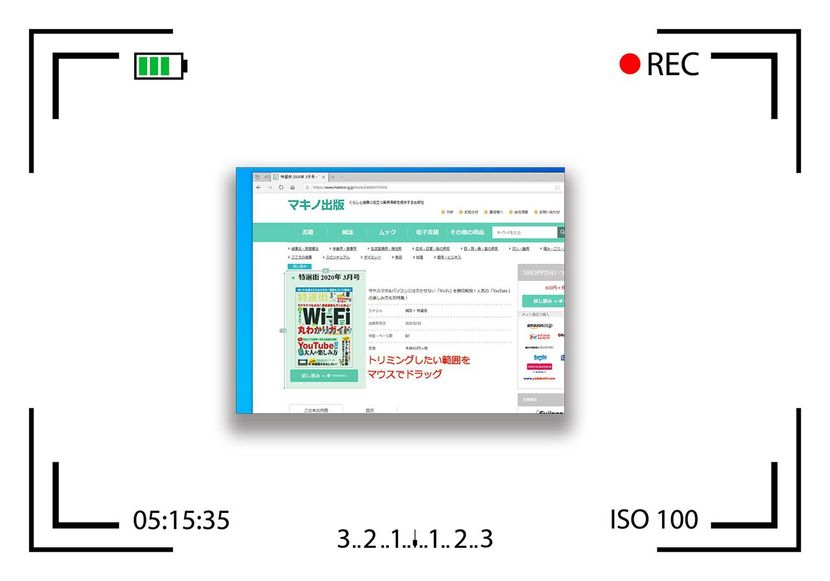
【スクショのやり方】無料の画面キャプチャアプリ・ソフト おすすめはコレだ!(Windows10最新版)
パソコンの画面を保存したいときに役立つのが、OS標準搭載のスクリーンショット機能だ。しかし、機能面は必要最低限しかなく、使い勝手も決して良くはない。そこでおすすめしたいのが、無料のキャプチャーアプリだ。狙った瞬間をバッチリ保存できる「遅延キ...

【既定のアプリとは?】拡張子の表示方法と「既定のアプリを変更」する方法(Windows10)
Windows10ではファイル名の後の拡張子によって、そのファイルがどのアプリで開くか決まっている。「JPG」なら「フォト」、「xlsx」なら「Excel」といった具合だ。このように関連付けられたアプリを「既定のアプリ」という。ファイルをダ...
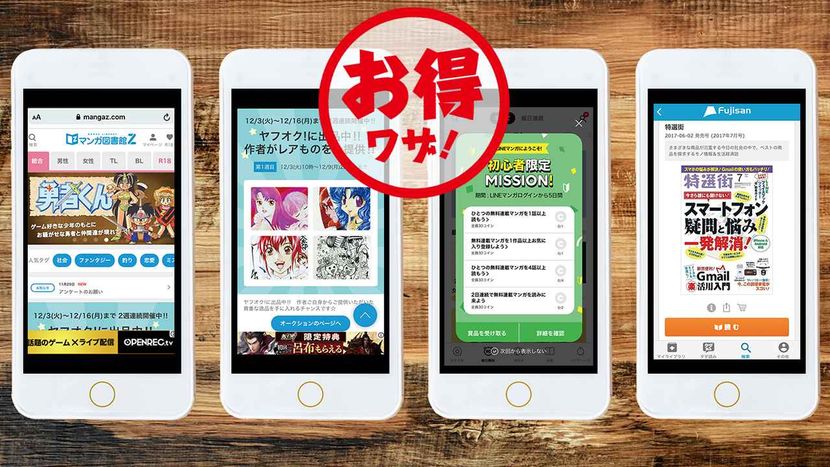
無料漫画アプリのおすすめは?雑誌、小説までタダで読める電子書籍サービス5選
おすすめの無料マンガアプリは、「マンガ図書館Z」と「LINEマンガ」だ。ほかにも電子書籍用アプリの「Fujisan Reader」で毎月5000冊以上の雑誌が無料で読めたり、iPhoneユーザー向け「ソラリ」やAndroid向けの「読書家」...

【パソコンの初期設定が苦手】持ち込み&自宅訪問で対応できるヨドバシの「PCドック」がおすすめ!
ヨドバシの「PCドック」。パソコンのあらゆるお悩みを引き受けてくれて、購入したパソコンの初期設定も代行してくれる。最もベーシックなパックなら、約3時間(混み具合による)で設定できるから、買ったその日に使える!我ら! 家電体験隊。inヨドバシ...

【Windows10】デスクトップはオールインワンが人気!注目は富士通ESPRIMO
数々のオールインワンの中で注目したいのが、富士通の「ESPRIMO(エスプリモ) FH77/D3」。CPUには6コア12スレッドの高速処理を誇る第9世代Core i7プロセッサー採用。高画質な動画編集も難なくこなせるハイスペックを実現。また...

【Windows10】18万円未満の13型モバイルノート4機を比較!
何といってもモバイルノートは、伝統的なクラムシェル筐体を採用しているだけあって、安定感や剛性が極めて高い。メインの用途が本格的なパソコン作業なら、モバイルノートを選んだほうが無難だ。予算18万円で入手可能とお手ごろ感も極めて高い4機種を紹介...
